So starten Sie Google Drive
Google Google Drive Online Speicher Androide / / March 17, 2020
Google Drive ist seit seiner offiziellen Veröffentlichung gestern auf allen Nachrichtenseiten vertreten Wenn Ihr Konto aktiviert wurde (mein Konto wurde in wenigen Stunden aktiviert), ist es sehr einfach, es richtig zu verwenden Weg. Ich habe eine kurze Screenshot-Tour durchgeführt, um Ihnen den Einstieg zu erleichtern.
Google Drive ist seit seiner offiziellen Veröffentlichung gestern auf allen Nachrichtenseiten vertreten. Wenn Sie Ihr Konto aktiviert haben (mein Konto wurde in wenigen Stunden aktiviert), ist es sehr einfach, es sofort zu verwenden. Ich habe eine kurze Screenshot-Tour durchgeführt, um Ihnen den Einstieg in Google Drive zu erleichtern.
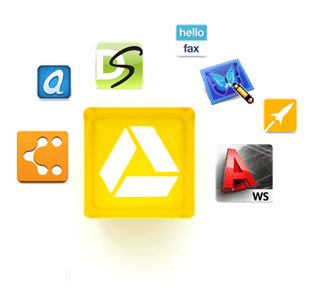
Wenn Sie diese E-Mail erhalten haben, gehen Sie einfach zu Google Drive-Seite und Sie erhalten eine Seite, die ungefähr so aussieht wie die folgende. Klicken Sie nun oben rechts im Fenster auf Gehe zu Google Drive.

Als Nächstes wird eine Begrüßungsnachricht bei Google Drive angezeigt, und Sie können das Werbevideo ansehen, wenn Sie möchten. Klicken Sie auf Google Drive testen.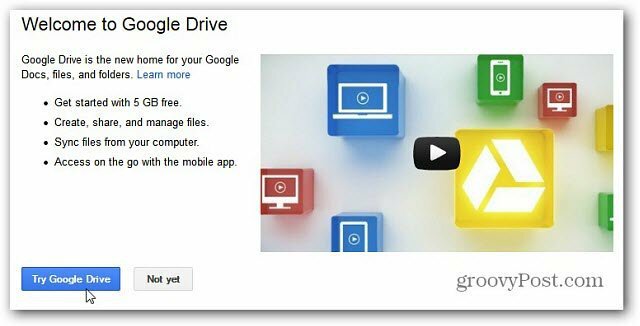
Sie gelangen zu Ihrem Google Drive und werden feststellen, dass alle Ihre Google Text & Tabellen bereits mit dem Dienst synchronisiert sind.
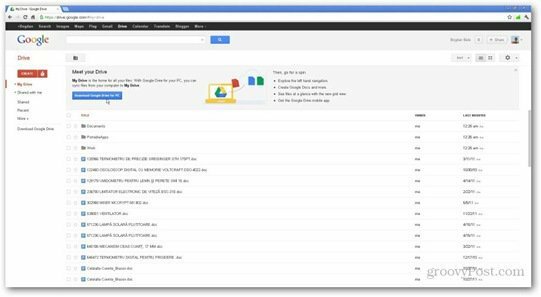
Von hier aus können Sie weiterhin eine Vorschau anzeigen und Dateien für jeden freigeben, den Sie möchten.

Klicken Sie nun auf Google Drive auf Ihrem PC herunterladen, um die Software zu installieren.
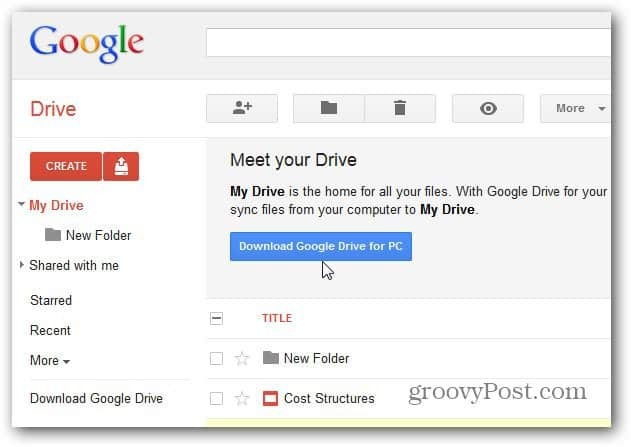
Lesen Sie über die Nutzungsbedingungen von Google Drive vorsichtig. Die Begriffe enthalten eine interessante Sprache, der Sie möglicherweise auch nicht zustimmen möchten. Ich habe heute viel Kritik an den Begriffen in der Tech-Community bemerkt. Wir werden bald mehr darüber erfahren.
Sie haben die Möglichkeit, Nutzungsstatistiken und Absturzberichte automatisch zu senden. Dies ist völlig optional. Sie müssen dem nicht zustimmen, um Google Drive verwenden zu können. Klicken Sie auf Akzeptieren und installieren.

Sie erhalten eine kleine Datei unter 1 MB ausführbarer Datei, die auf Ihr System heruntergeladen wurde. Doppelklicken Sie darauf, um den Download- und Installationsvorgang zu starten. Es dauert weniger als eine Minute.
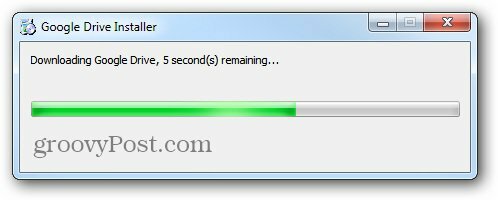
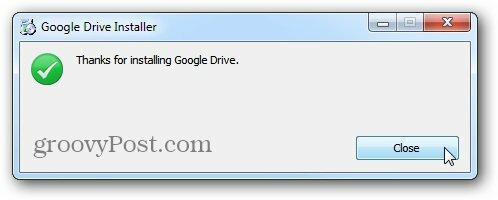
Sobald alles installiert ist, werden Sie aufgefordert, sich mit Ihrer Google-E-Mail-Adresse und Ihrem Google-Passwort anzumelden. Wenn Sie der einzige sind, der den Computer verwendet, empfehle ich, "Angemeldet bleiben" zu aktivieren.
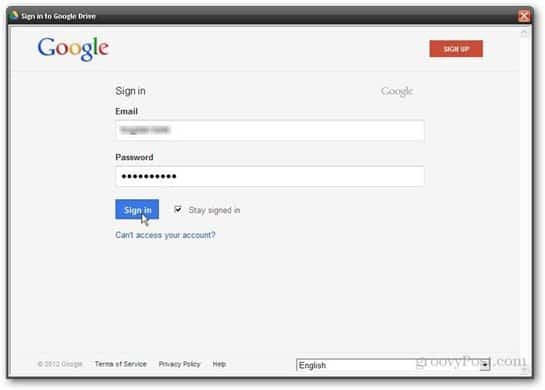
Hier kommt der wesentliche Teil, in dem Sie die Funktionsweise der Software konfigurieren. Klicken Sie im ersten Bildschirm auf Weiter, um zu erfahren, dass auf Ihrem Computer ein Ordner erstellt wird.
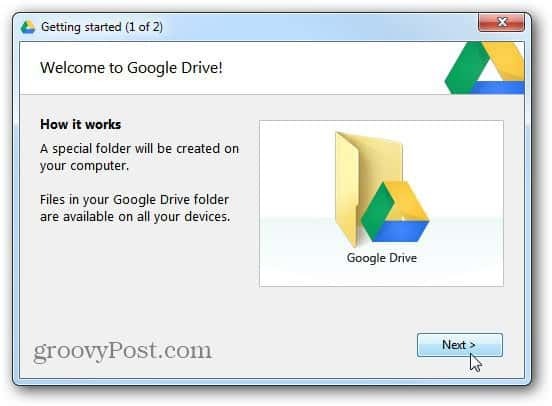
Bei den ersten Schritten (2 von 2) habe ich auf Erweitertes Setup geklickt. Ich möchte wissen, welche Daten diese Software sichert - anstatt nur eine Synchronisierung zu starten.
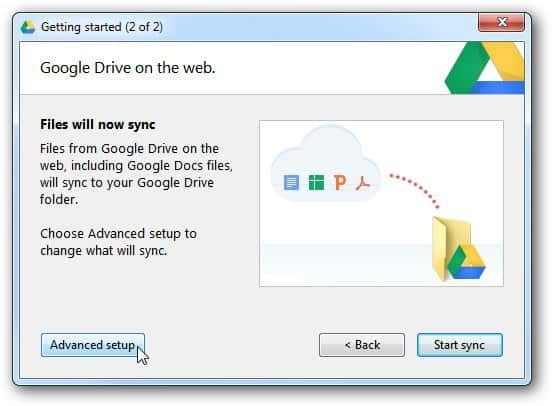
Im nächsten Fenster können Sie auswählen, wo Ihr Google Drive-Ordner auf Ihrem Computer abgelegt und welche Ordner synchronisiert werden sollen. Sie können auch entscheiden, ob Google Text & Tabellen-Dateien synchronisiert werden sollen. Auch wenn Sie die Software beim Starten Ihres Computers automatisch starten möchten.
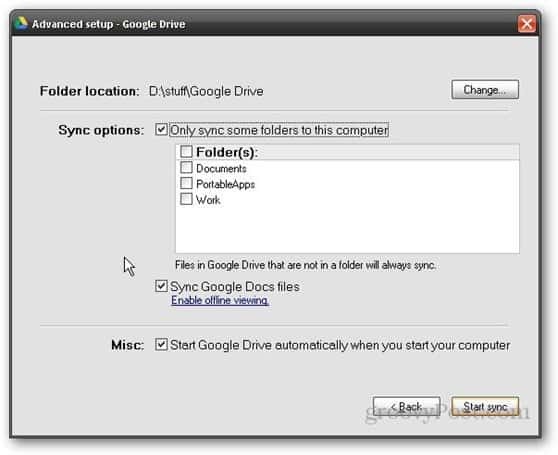
Nachdem Sie auf "Synchronisierung starten" geklickt haben, werden die Dateien, die Sie in Ihrem Google Drive-Ordner abgelegt haben, mit Ihrem Konto synchronisiert (bis zu 5 GB, wenn Sie den kostenlosen Plan haben. Wenn Sie mehr Platz benötigen, Hier sind die Preise.
Wiederholen Sie diese Schritte auf allen Computern, die mit Google Drive synchronisiert werden sollen.
Android App für Google Drive
Es gibt auch eine großartige Google Drive Android-App, die meine Google Text & Tabellen-App ersetzt. Ich empfehle diese App jedem, der Google Drive und ein Android-Gerät verwendet. Sie können es auf Ihrem Android-Gerät installieren von Google Play hier.
Außerdem können Sie auf alle Ihre Dateien und Ordner in Google Drive zugreifen. Wählen Sie außerdem aus, welche Dokumente in den seltenen Fällen, in denen Sie keinen Internetzugang haben, offline verfügbar sind.

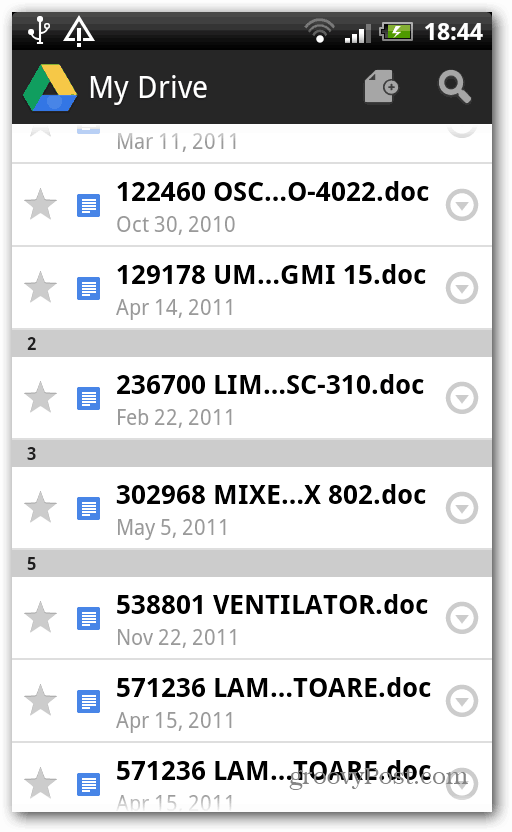
Das Einrichten von Google Drive ist unkompliziert und ich konnte es schnell verwenden. Ich habe festgestellt, dass die Upload-Geschwindigkeit langsamer als die von Dropbox ist. Dies ist jedoch zu erwarten, da die Google-Server stark ausgelastet sind.
Für Android- und Google-Nutzer hat dies lange gedauert. Wenn Sie Microsoft-Produkte bevorzugen, lesen Sie Windows SkyDrive App für Windows, Mac und Mobile.

